Win10系统如何设置免打扰时间?Win10系统设置免打扰时间的方法
大家知道Win10系统如何设置免打扰时间吗?下文小编就带来了Win10系统设置免打扰时间的方法,希望对大家能够有所帮助,一起跟着小编来看一下吧!
Win10系统如何设置免打扰时间?Win10系统设置免打扰时间的方法
1、首先按住【windows+R】键,在打开的【运行】中输入【gpedit.msc】命令并回车,如下图所示。
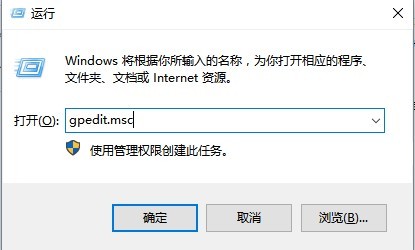
2、然后在打开的【本地组策略编辑器】界面中选择【用户配置】下方的【管理模块】,再选择下方的【开始菜单和任务栏】,如下图所示。
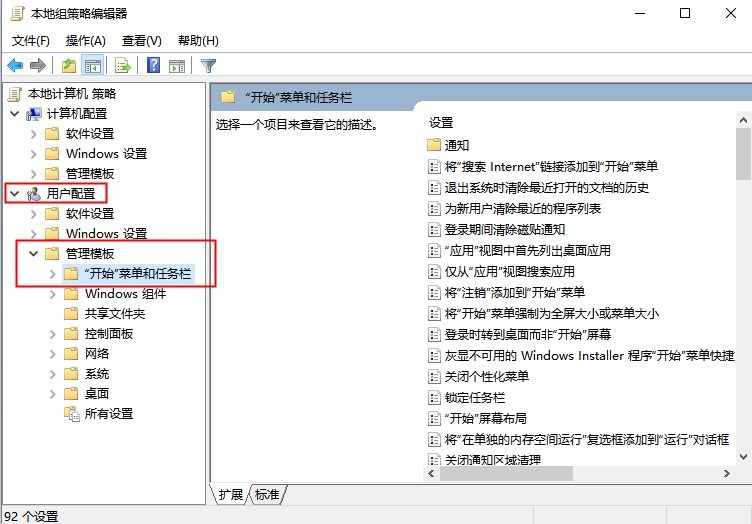
3、接着选择【开始菜单和任务栏】下方的【通知】选项,在右侧界面中找到【设置每日的免打扰时间开始时间】并双击打开,如下图所示。
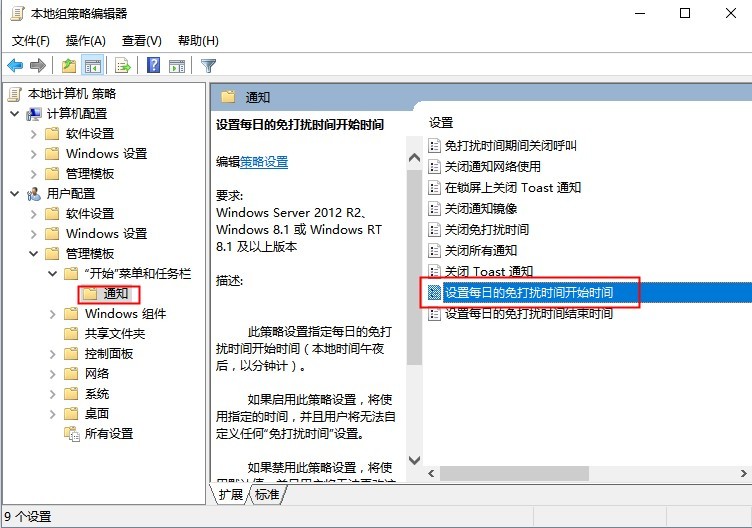
4、最后在设置每日的免打扰时间开始时间窗口中将左上角设置成【已启用】,并在下方的【午夜后】设置具体的开始时间,设置好点击【确定】保存修改,如下图所示。
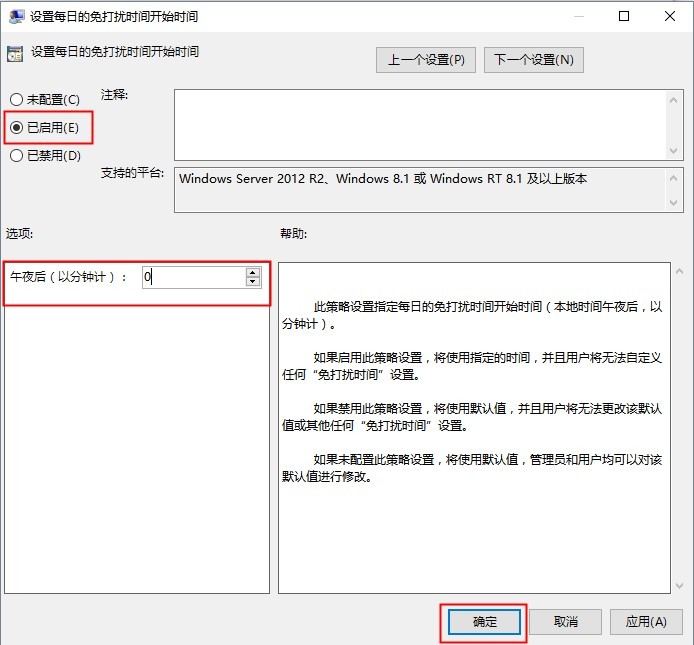










 苏公网安备32032202000432
苏公网安备32032202000432